搜不到耳机蓝牙怎么回事 手机搜索不到蓝牙耳机的解决方案
更新时间:2023-08-21 16:44:52作者:yang
搜不到耳机蓝牙怎么回事,在现代社会中蓝牙耳机已成为人们生活中不可或缺的一部分,当我们想要连接手机与蓝牙耳机时,却常常遇到手机搜索不到蓝牙耳机的问题。这种情况让人感到困惑和苦恼。但不用担心,我们可以通过一些解决方案来解决这个问题,让我们的蓝牙耳机重新与手机建立连接。接下来本文将探讨手机搜索不到蓝牙耳机的原因以及解决方案,帮助大家解决这一常见问题。
操作方法:
1.手机搜索不到蓝牙耳机,首先。我们要判断蓝牙耳机是否处于开启状态,可以按下蓝牙耳机的电源键将其开启在进行尝试。

2.在搜索蓝牙耳机时,要尽量使蓝牙耳机和手机保持在通讯范围内。不要离得太远,如果离得远的话也可能搜索不到。

3.蓝牙耳机如果没有配对的话,需要配对后才可以使用。一般的蓝牙耳机需要长按电源键。

4.长按后,蓝牙耳机如果有指示灯的话,会闪烁。这时说明是配对模式,就可以搜索到蓝牙耳机的信号。
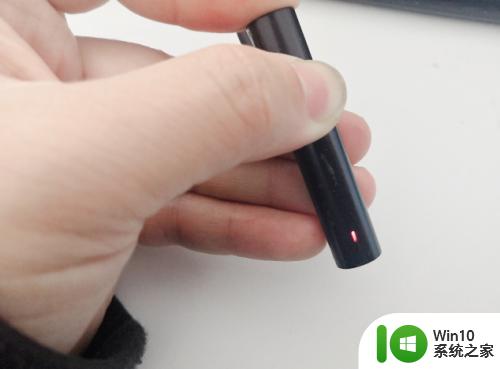
5.搜索到蓝牙耳机的信号后,点击蓝牙耳机的名称,就可以进行连接。
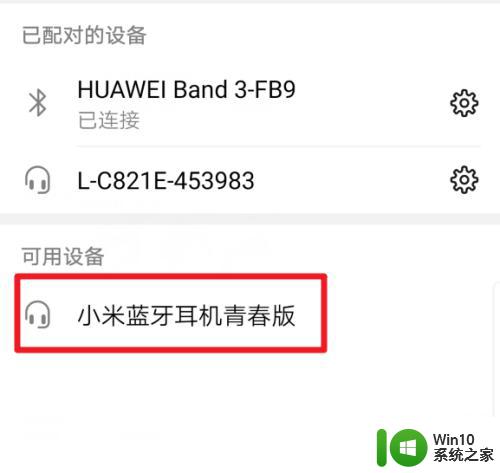
6.如果通过以上方法还是解决不了的话,可能是蓝牙耳机出现故障,可以去售后进行检修。

这就是搜不到蓝牙耳机的解决方案,如果需要,用户可以按照这些步骤进行操作,希望这些内容对大家有所帮助。
- 上一篇: wps怎么删除云文档 wps怎么删除云文档的方法
- 下一篇: 打印格式怎么调成一页 怎样单独打印一页
搜不到耳机蓝牙怎么回事 手机搜索不到蓝牙耳机的解决方案相关教程
- 笔记本电脑搜索不到蓝牙耳机如何解决 笔记本搜索不到蓝牙耳机怎么回事
- 手机蓝牙怎么搜索不到蓝牙耳机 蓝牙耳机无法搜索到手机怎么办
- 搜不到耳机蓝牙了 电脑找不到蓝牙耳机
- 蓝牙耳机的声音很小怎么回事 蓝牙耳机声音调不大怎么办
- 蓝牙耳机不闪灯怎么回事 蓝牙耳机没电怎么充电
- 苹果手机能不能连接华为蓝牙耳机 蓝牙耳机连接不上手机解决方案
- iphone手机搜不到蓝牙设备的解决方法 iphone蓝牙搜不到设备为什么
- 无线蓝牙耳机连接手机的方法 蓝牙耳机怎么连接手机
- 小米连不上蓝牙耳机 小米手机蓝牙耳机连接失败怎么办
- 耳机蓝牙连不上 蓝牙耳机无法连接手机怎么办
- 蓝牙忽略设备怎么找回 电脑蓝牙搜索不到设备的原因
- 手机为啥连不上蓝牙耳机 蓝牙耳机连接不上手机的解决方法
- U盘装机提示Error 15:File Not Found怎么解决 U盘装机Error 15怎么解决
- 无线网络手机能连上电脑连不上怎么办 无线网络手机连接电脑失败怎么解决
- 酷我音乐电脑版怎么取消边听歌变缓存 酷我音乐电脑版取消边听歌功能步骤
- 设置电脑ip提示出现了一个意外怎么解决 电脑IP设置出现意外怎么办
电脑教程推荐
- 1 w8系统运行程序提示msg:xxxx.exe–无法找到入口的解决方法 w8系统无法找到入口程序解决方法
- 2 雷电模拟器游戏中心打不开一直加载中怎么解决 雷电模拟器游戏中心无法打开怎么办
- 3 如何使用disk genius调整分区大小c盘 Disk Genius如何调整C盘分区大小
- 4 清除xp系统操作记录保护隐私安全的方法 如何清除Windows XP系统中的操作记录以保护隐私安全
- 5 u盘需要提供管理员权限才能复制到文件夹怎么办 u盘复制文件夹需要管理员权限
- 6 华硕P8H61-M PLUS主板bios设置u盘启动的步骤图解 华硕P8H61-M PLUS主板bios设置u盘启动方法步骤图解
- 7 无法打开这个应用请与你的系统管理员联系怎么办 应用打不开怎么处理
- 8 华擎主板设置bios的方法 华擎主板bios设置教程
- 9 笔记本无法正常启动您的电脑oxc0000001修复方法 笔记本电脑启动错误oxc0000001解决方法
- 10 U盘盘符不显示时打开U盘的技巧 U盘插入电脑后没反应怎么办
win10系统推荐
- 1 电脑公司ghost win10 64位专业免激活版v2023.12
- 2 番茄家园ghost win10 32位旗舰破解版v2023.12
- 3 索尼笔记本ghost win10 64位原版正式版v2023.12
- 4 系统之家ghost win10 64位u盘家庭版v2023.12
- 5 电脑公司ghost win10 64位官方破解版v2023.12
- 6 系统之家windows10 64位原版安装版v2023.12
- 7 深度技术ghost win10 64位极速稳定版v2023.12
- 8 雨林木风ghost win10 64位专业旗舰版v2023.12
- 9 电脑公司ghost win10 32位正式装机版v2023.12
- 10 系统之家ghost win10 64位专业版原版下载v2023.12